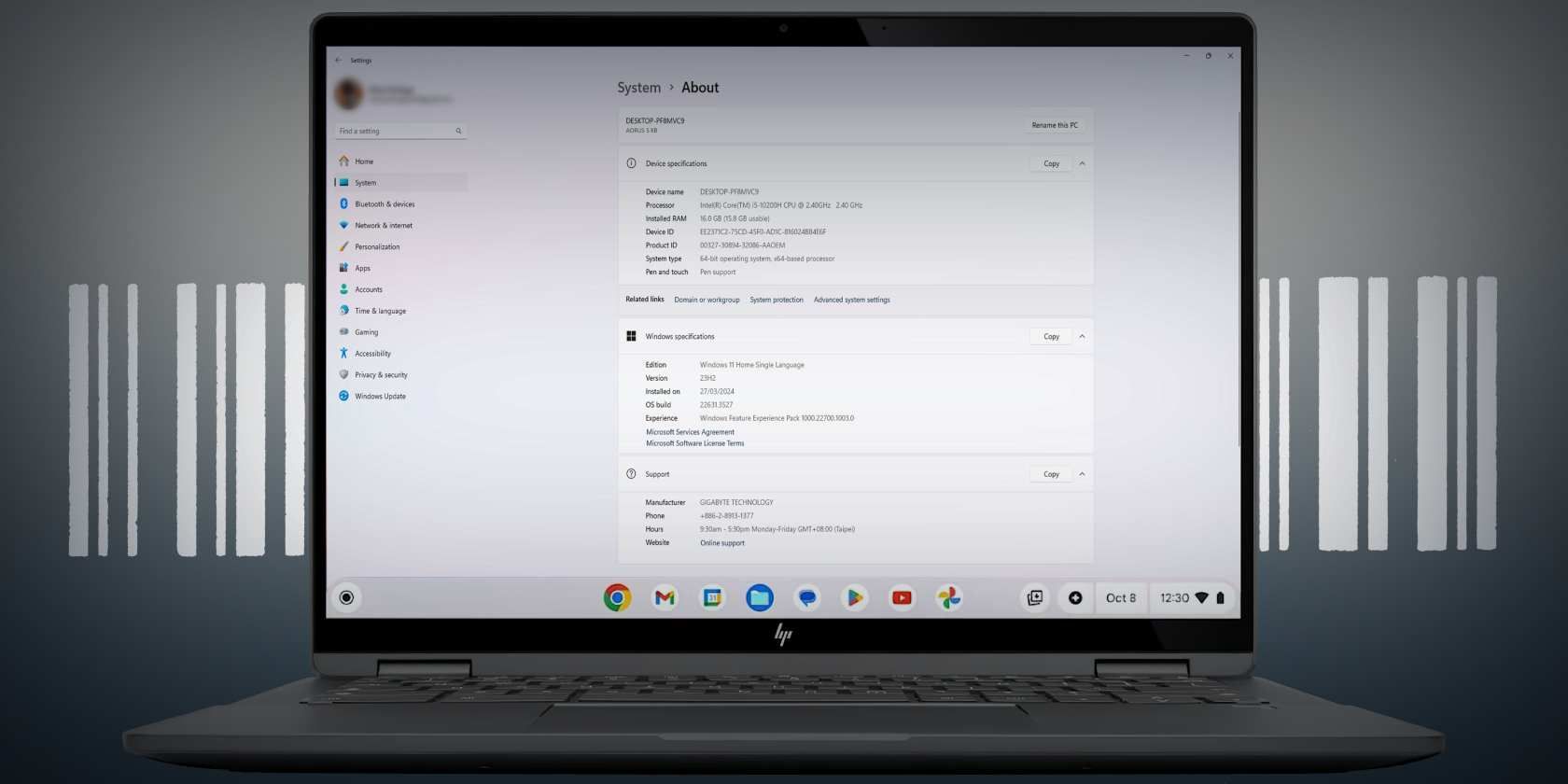تغییرات شما ذخیره شد
خلاصه عناوین
- شماره سریال را با استفاده از ابزارهای سیستم عامل پیدا کنید
- شماره سریال روی برچسب فیزیکی را بررسی کنید
- شماره سریال دستگاه دزدیده شده را پیدا کنید
نکات کلیدی
- میتوانید یک فرمان ساده را اجرا کنید یا اطلاعات سیستم را بررسی کنید تا شماره سریال یک دستگاه کاملاً کارآمد را پیدا کنید.
- اگر با مشکل سخت افزاری یا مشکلات ورود به سیستم مواجه هستید، به دنبال برچسب های فیزیکی روی دستگاه بگردید تا شماره سریال را پیدا کنید.
- اگر دستگاه شما به سرقت رفته است، می توانید رسیدهای خرید و سایر اسناد را بررسی کنید تا شماره سریال را پیدا کنید.
شماره سریال کاملاً پیش پا افتاده به نظر می رسد. یعنی تا زمانی که متوجه شوید که هنگام ادعای گارانتی، دریافت پشتیبانی از سازنده، گزارش سرقت دستگاه یا پیگیری بازیابی سرقت، به شماره سریال لپتاپ یا تلفن هوشمند خود نیاز دارید. سپس، تبدیل به یک درد بزرگ می شود.
خوشبختانه، میتوانید با اجرای یک فرمان ساده، کاوش در اطلاعات سیستم، جستجوی برچسبهای فیزیکی یا بررسی اسناد دیگر، شماره سریال را پیدا کنید.
شماره سریال را با استفاده از ابزارهای سیستم عامل پیدا کنید
اگر لپتاپ شما کاملاً کار میکند و هیچ مشکلی برای ورود به سیستم ندارید، سادهترین روش برای پیدا کردن شماره سریال از داخل سیستم عامل شما است.
پنجره ها
با اجرای دستوری در Command Prompt می توانید به راحتی شماره سریال را دریافت کنید. در اینجا چگونه است:
- در جستجوی ویندوز عبارت Command Prompt را تایپ کنید.
- روی برنامه Command Prompt کلیک راست کرده و Run as administrator را انتخاب کنید.
- دستور زیر را تایپ کنید: wmic bios get serialnumber
- Enter را فشار دهید.
wmic bios get serialnumber
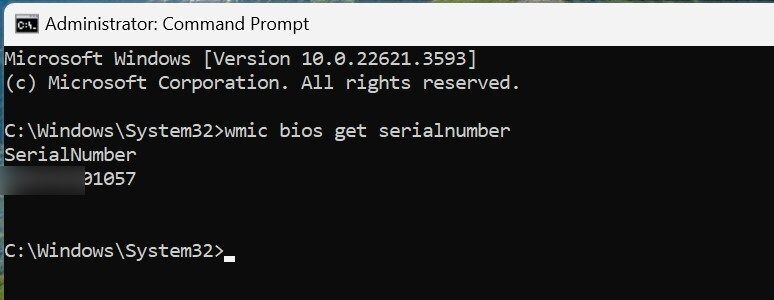
اگر ابزار Command Prompt نتواند شماره سریال را به شما نشان دهد، می توانید آن را از اطلاعات سیستم پیدا کنید: Win+R را فشار دهید، “msinfo32” را تایپ کنید و Enter را فشار دهید. سپس، به تب System Summary بروید، جایی که شماره سریال نمایش داده شده را در میان اطلاعات پیدا خواهید کرد.
سیستم عامل مک
با اجرای یک دستور ساده در ترمینال می توانید شماره سریال مک خود را پیدا کنید. فقط این مراحل را دنبال کنید:
- Command+Space را فشار دهید تا جستجوی Spotlight باز شود.
- “Terminal” را تایپ کرده و Enter را فشار دهید.
- دستور زیر را در Terminal:system_profiler SPHardwareDataType | تایپ کنید grep “شماره سریال”
- Enter را فشار دهید.
system_profiler SPHardwareDataType | grep "Serial Number"
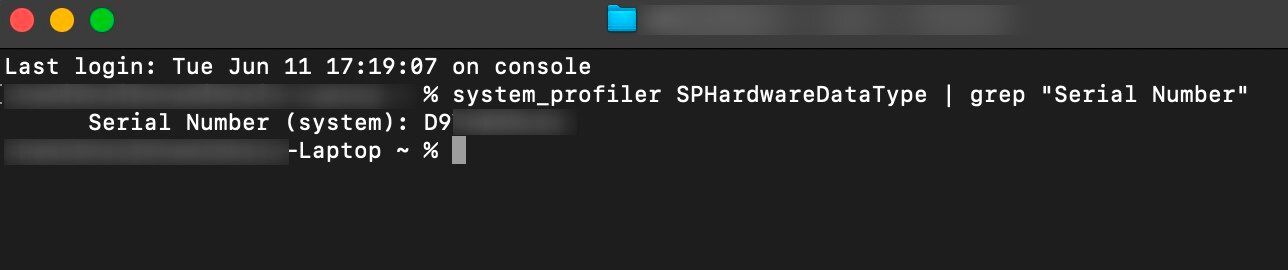
همچنین، روی لوگوی اپل در گوشه سمت چپ بالا کلیک کنید و درباره این مک کلیک کنید. macOS شماره سریال دستگاه شما را در کنار سایر اطلاعات سیستم به شما نشان می دهد.
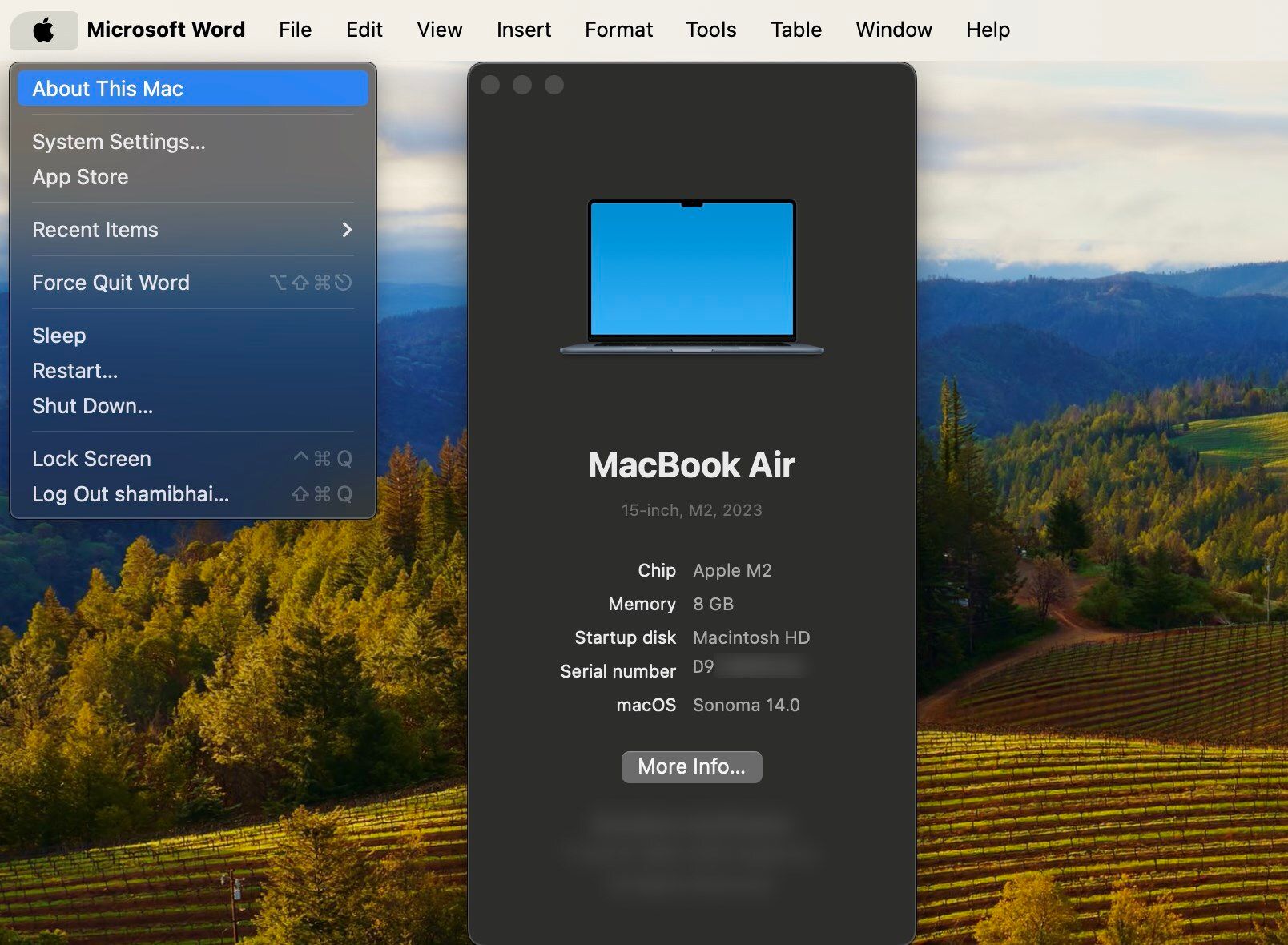
به همین ترتیب، اگر از سیستم عامل لینوکس استفاده می کنید، به راحتی می توانید شماره سریال دستگاه لینوکس خود را پیدا کنید.
شماره سریال روی برچسب فیزیکی را بررسی کنید
اگر لپتاپ شما مشکل سختافزاری دارد و نیاز به پشتیبانی سازنده دارید، میتوانید با مشاهده برچسبهای فیزیکی شماره سریال را پیدا کنید.
در اکثر لپتاپها، شماره سریال روی برچسبی در قسمت زیرین دستگاه چاپ میشود. لپ تاپ خود را برگردانید و به دنبال برچسب بگردید. اگر پیدا کردید، شماره سریال در آنجا چاپ می شود.
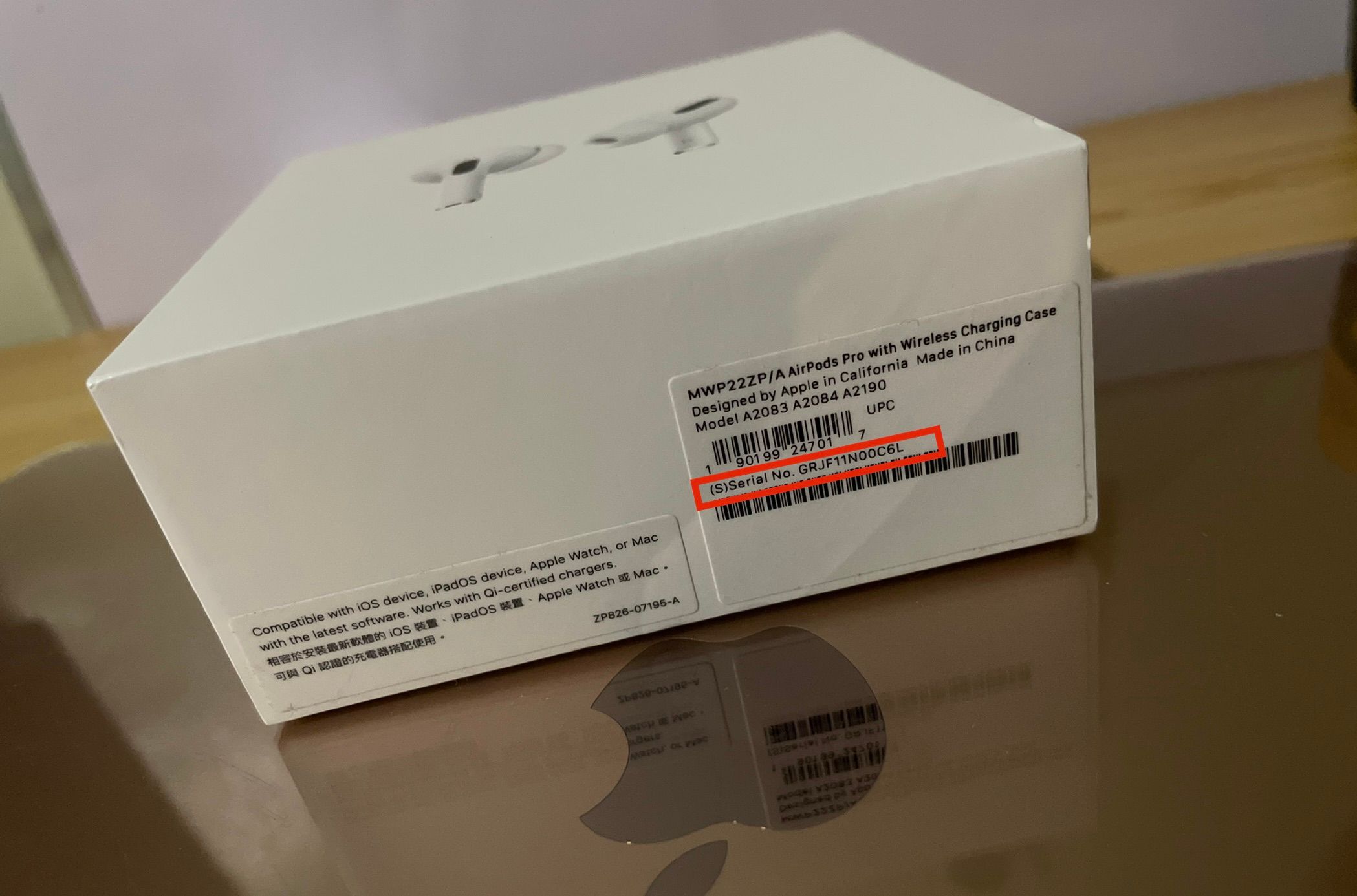
اگر برچسبی در قسمت زیرین آن نمی بینید، بررسی کنید که آیا لپ تاپ شما باتری قابل جابجایی دارد یا خیر. اگر این کار را کرد، باتری را بردارید، و احتمالاً شماره سریال را در داخل محفظه باتری چاپ میکنید.
شماره سریال دستگاه دزدیده شده را پیدا کنید
اگر دستگاه شما به سرقت رفته است و نمی توانید از هیچ یک از روش های بالا استفاده کنید، همچنان می توانید شماره سریال دستگاه دزدیده شده خود را پیدا کنید.
اگر شماره مدل لپ تاپ خود را به خاطر دارید، می توانید به وب سایت سازنده مراجعه کنید، شماره مدل را وارد کنید و شماره سریال مربوطه نمایش داده می شود. با این حال، توجه داشته باشید که همه تولید کنندگان این گزینه را ارائه نمی دهند.
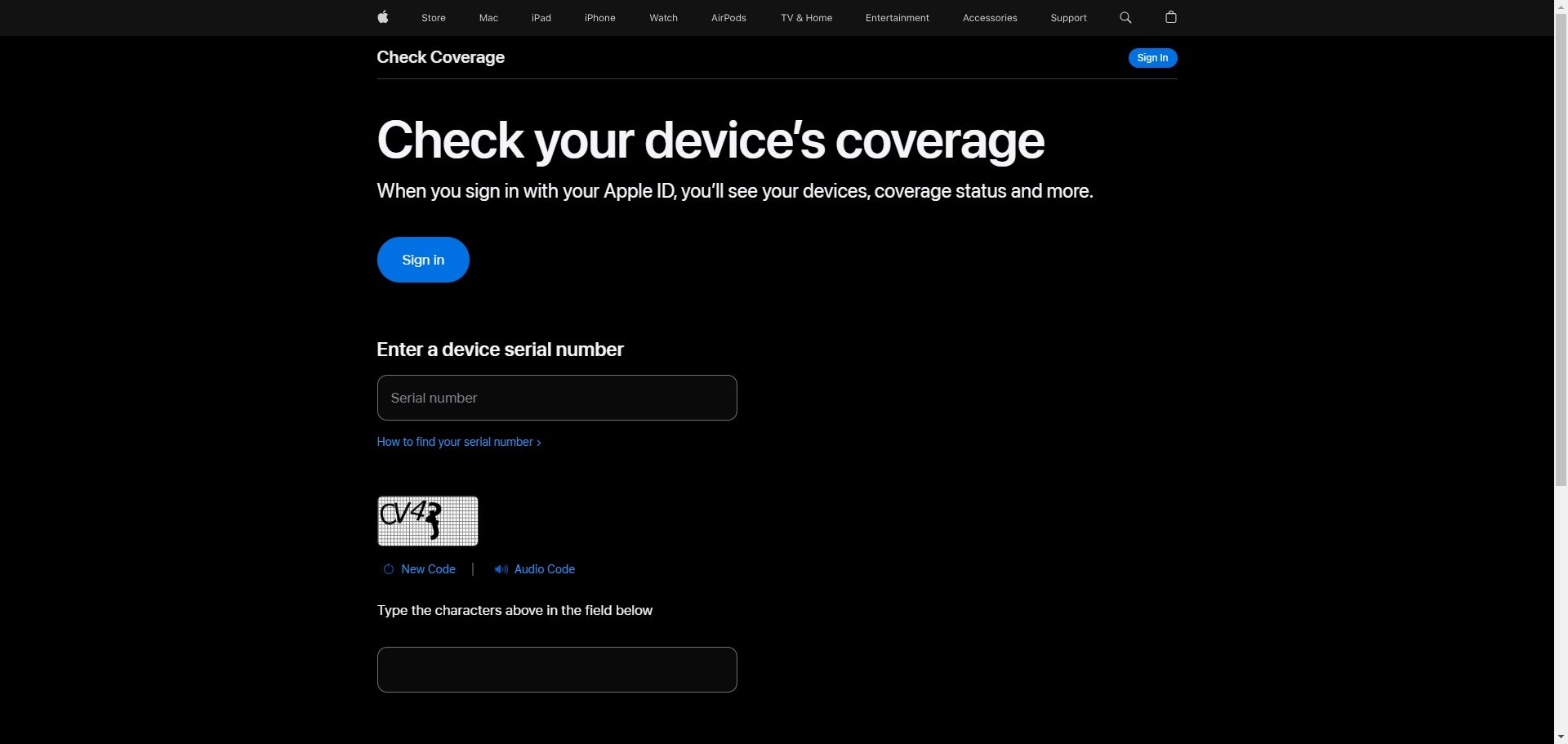
در غیر این صورت، فاکتور یا رسید خرید را از خردهفروشی که لپتاپ را خریداری کردهاید، بیابید. معمولاً شامل شماره سریال است. اگر فاکتور یا رسید ندارید، ببینید آیا می توانید بسته بندی اصلی را که لپ تاپ شما در آن حمل شده است پیدا کنید. جعبه اغلب دارای شماره سریالی است که روی برچسب آن چاپ شده است.
اگر لپ تاپ خود را در سازنده ثبت کرده اید، وارد حساب کاربری خود شوید، جایی که می توانید شماره سریال را پیدا کنید. در نهایت، اگر اسناد گارانتی یا برنامه خدمات را دارید، ممکن است یک شماره سریال در آنجا پیدا کنید.
چه دستگاه شما در اختیار شما باشد و چه دزدیده شده باشد، در حالت ایده آل باید بتوانید شماره سریال لپ تاپ خود را با استفاده از یکی از روش های ذکر شده در بالا پیدا کنید. اگر شماره سریال را بدون هدف خاصی بررسی میکنید، آن را برای مراجعات بعدی در جایی ثبت کنید، در صورتی که برای پوشش گارانتی، پشتیبانی فنی یا هر دلیل دیگری به آن نیاز دارید.